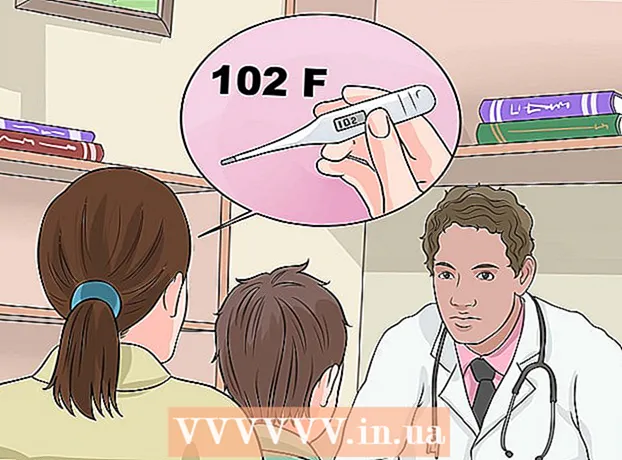लेखक:
Virginia Floyd
निर्माण की तारीख:
7 अगस्त 2021
डेट अपडेट करें:
1 जुलाई 2024

विषय
- कदम
- 3 में से विधि 1 रिंगटोन ख़रीदना
- विधि 2 में से 3: iTunes में रिंगटोन बनाएं
- विधि 3 में से 3: गैराजबैंड में रिंगटोन बनाएं
- टिप्स
- चेतावनी
यह लेख आपको दिखाएगा कि आईफोन रिंगटोन कैसे खरीदें और कैसे बनाएं। जब आप कोई रिंगटोन खरीदते या डाउनलोड करते हैं, तो आप उसे अपने iPhone में जोड़ सकते हैं।
कदम
3 में से विधि 1 रिंगटोन ख़रीदना
 1 आईफोन पर आईट्यून्स स्टोर खोलें। बैंगनी पृष्ठभूमि पर एक सफेद तारे की तरह दिखने वाले आइकन पर क्लिक करें। यह किसी एक डेस्कटॉप पर या नियंत्रण कक्ष में स्थित होता है।
1 आईफोन पर आईट्यून्स स्टोर खोलें। बैंगनी पृष्ठभूमि पर एक सफेद तारे की तरह दिखने वाले आइकन पर क्लिक करें। यह किसी एक डेस्कटॉप पर या नियंत्रण कक्ष में स्थित होता है।  2 पर क्लिक करें अधिक. यह स्क्रीन के निचले दाएं कोने में है।
2 पर क्लिक करें अधिक. यह स्क्रीन के निचले दाएं कोने में है।  3 नल धुन. यह विकल्प आपको पृष्ठ के शीर्ष पर मिलेगा।
3 नल धुन. यह विकल्प आपको पृष्ठ के शीर्ष पर मिलेगा।  4 मनचाहा रिंगटोन ढूंढें। ऐसा करने के लिए, विशेष रुप से प्रदर्शित पृष्ठ पर स्क्रॉल करें या स्क्रीन के निचले भाग में खोजें टैप करें, और फिर एक विशिष्ट राग की खोज के लिए एक कलाकार का नाम या गीत का शीर्षक दर्ज करें।
4 मनचाहा रिंगटोन ढूंढें। ऐसा करने के लिए, विशेष रुप से प्रदर्शित पृष्ठ पर स्क्रॉल करें या स्क्रीन के निचले भाग में खोजें टैप करें, और फिर एक विशिष्ट राग की खोज के लिए एक कलाकार का नाम या गीत का शीर्षक दर्ज करें।  5 रिंगटोन के दाईं ओर कीमत पर क्लिक करें। यदि आप किसी विशिष्ट रिंगटोन की तलाश में थे, तो पहले स्क्रीन के शीर्ष पर "रिंगटोन्स" पर टैप करें।
5 रिंगटोन के दाईं ओर कीमत पर क्लिक करें। यदि आप किसी विशिष्ट रिंगटोन की तलाश में थे, तो पहले स्क्रीन के शीर्ष पर "रिंगटोन्स" पर टैप करें। - यदि आपने अभी तक भुगतान विधि सेट नहीं की है, तो अभी करें।
 6 पर क्लिक करें तैयारजब नौबत आई। यह न्यू रिंगटोन मेन्यू में सबसे नीचे दिखाई देगा। किसी विशिष्ट संपर्क या फ़ंक्शन को रिंगटोन असाइन करने के लिए, निम्न विकल्पों में से एक पर टैप करें:
6 पर क्लिक करें तैयारजब नौबत आई। यह न्यू रिंगटोन मेन्यू में सबसे नीचे दिखाई देगा। किसी विशिष्ट संपर्क या फ़ंक्शन को रिंगटोन असाइन करने के लिए, निम्न विकल्पों में से एक पर टैप करें: - मानक रिंगटोन: चयनित रिंगटोन इनकमिंग कॉल और फेसटाइम कॉल के लिए मुख्य रिंगटोन बन जाएगी।
- मानक संदेश ध्वनि: चयनित रिंगटोन आने वाले पाठ संदेशों के लिए मुख्य रिंगटोन होगी।
- संपर्क करने के लिए आवंटित: संपर्क की एक सूची खुलेगी जिसमें आप उस संपर्क का चयन कर सकते हैं जिसे रिंगटोन असाइन की जाएगी।
 7 अपना ऐप्पल आईडी दर्ज करें या टच आईडी सेंसर टैप करें। संकेत मिलने पर ऐसा करें। रिंगटोन का डाउनलोड शुरू हो जाएगा।
7 अपना ऐप्पल आईडी दर्ज करें या टच आईडी सेंसर टैप करें। संकेत मिलने पर ऐसा करें। रिंगटोन का डाउनलोड शुरू हो जाएगा।  8 अपने स्मार्टफोन में रिंगटोन डाउनलोड होने की प्रतीक्षा करें। ऐसा होने पर, रिंगटोन iPhone रिंगटोन सूची में दिखाई देगा।
8 अपने स्मार्टफोन में रिंगटोन डाउनलोड होने की प्रतीक्षा करें। ऐसा होने पर, रिंगटोन iPhone रिंगटोन सूची में दिखाई देगा। - एक नया रिंगटोन खोजने के लिए, सेटिंग्स ऐप लॉन्च करें, नीचे स्क्रॉल करें और ध्वनि, स्पर्श संकेत (या ध्वनि) टैप करें, और फिर रिंगटोन टैप करें।
विधि 2 में से 3: iTunes में रिंगटोन बनाएं
 1 अपने कंप्यूटर पर iTunes लॉन्च करें। बहुरंगी संगीत नोट आइकन पर डबल-क्लिक करें। यह डेस्कटॉप या टास्कबार पर स्थित होता है।
1 अपने कंप्यूटर पर iTunes लॉन्च करें। बहुरंगी संगीत नोट आइकन पर डबल-क्लिक करें। यह डेस्कटॉप या टास्कबार पर स्थित होता है। - यदि आपके कंप्यूटर पर iTunes नहीं है, तो पहले इसे डाउनलोड और इंस्टॉल करें।
- यदि कोई विंडो आपको बता रही है कि आईट्यून्स को अपडेट करने की आवश्यकता है, तो आईट्यून्स डाउनलोड करें पर क्लिक करें, आईट्यून्स के अपडेट होने की प्रतीक्षा करें और फिर अपने कंप्यूटर को रीस्टार्ट करें।
 2 मनचाहा गाना ढूंढो। अपनी संगीत लाइब्रेरी में, वह गीत ढूंढें जिसे आप रिंगटोन में बदलना चाहते हैं।
2 मनचाहा गाना ढूंढो। अपनी संगीत लाइब्रेरी में, वह गीत ढूंढें जिसे आप रिंगटोन में बदलना चाहते हैं।  3 गाना बजाएं। उस अनुभाग की शुरुआत और अंत को चिह्नित करें जो रिंगटोन बन जाएगा।
3 गाना बजाएं। उस अनुभाग की शुरुआत और अंत को चिह्नित करें जो रिंगटोन बन जाएगा। - रिंगटोन की अवधि 30 सेकंड से अधिक नहीं होनी चाहिए।
 4 एक गाना चुनें। ऐसा करने के लिए, उस पर क्लिक करें।
4 एक गाना चुनें। ऐसा करने के लिए, उस पर क्लिक करें।  5 पर क्लिक करें परिवर्तन. यह विंडो के ऊपरी-बाएँ तरफ है। एक मेनू खुलेगा।
5 पर क्लिक करें परिवर्तन. यह विंडो के ऊपरी-बाएँ तरफ है। एक मेनू खुलेगा।  6 पर क्लिक करें गाने की जानकारी. यह विकल्प आपको चेंज या फाइल मेन्यू में मिलेगा। एक नयी विंडो खुलेगी।
6 पर क्लिक करें गाने की जानकारी. यह विकल्प आपको चेंज या फाइल मेन्यू में मिलेगा। एक नयी विंडो खुलेगी।  7 टैब पर क्लिक करें गुण. यह नई विंडो के शीर्ष पर है।
7 टैब पर क्लिक करें गुण. यह नई विंडो के शीर्ष पर है।  8 "प्रारंभ" और "अंत" के बगल में स्थित बॉक्स चेक करें। दोनों विकल्प टैब के बीच में हैं।
8 "प्रारंभ" और "अंत" के बगल में स्थित बॉक्स चेक करें। दोनों विकल्प टैब के बीच में हैं।  9 प्रारंभ और समाप्ति विकल्प फ़ील्ड में मान बदलें। प्रारंभ विकल्प बॉक्स में, गीत खंड का प्रारंभ समय दर्ज करें, और अंत विकल्प बॉक्स में, गीत खंड का समाप्ति समय दर्ज करें।
9 प्रारंभ और समाप्ति विकल्प फ़ील्ड में मान बदलें। प्रारंभ विकल्प बॉक्स में, गीत खंड का प्रारंभ समय दर्ज करें, और अंत विकल्प बॉक्स में, गीत खंड का समाप्ति समय दर्ज करें। - रिंगटोन 30 सेकंड से अधिक लंबा नहीं हो सकता है, इसलिए सुनिश्चित करें कि प्रारंभ और समाप्ति फ़ील्ड में मानों के बीच का समय 30 सेकंड से अधिक न हो।
 10 पर क्लिक करें ठीक है. यह बटन आपको विंडो के नीचे मिलेगा।
10 पर क्लिक करें ठीक है. यह बटन आपको विंडो के नीचे मिलेगा।  11 एक गाना चुनें। ऐसा करने के लिए, उस पर क्लिक करें।
11 एक गाना चुनें। ऐसा करने के लिए, उस पर क्लिक करें।  12 मेनू खोलें फ़ाइल और चुनें धर्मांतरित. यह फ़ाइल मेनू के मध्य में है। एक मेनू खुलेगा।
12 मेनू खोलें फ़ाइल और चुनें धर्मांतरित. यह फ़ाइल मेनू के मध्य में है। एक मेनू खुलेगा।  13 पर क्लिक करें एएसी संस्करण बनाएं. यह कन्वर्ट मेनू में है। चयनित गीत का एक खंड बनाया जाएगा (अनुभाग के निर्दिष्ट प्रारंभ और समाप्ति समय के अनुसार)। यदि आपको "AAC संस्करण बनाएँ" विकल्प दिखाई नहीं देता है, तो पहले इन चरणों का पालन करें:
13 पर क्लिक करें एएसी संस्करण बनाएं. यह कन्वर्ट मेनू में है। चयनित गीत का एक खंड बनाया जाएगा (अनुभाग के निर्दिष्ट प्रारंभ और समाप्ति समय के अनुसार)। यदि आपको "AAC संस्करण बनाएँ" विकल्प दिखाई नहीं देता है, तो पहले इन चरणों का पालन करें: - संपादित करें (विंडोज) या आईट्यून्स (मैक) पर क्लिक करें।
- "सेटिंग" पर क्लिक करें।
- आयात सेटिंग्स पर क्लिक करें।
- आयातक> एएसी एनकोडर पर क्लिक करें।
- दो बार ओके पर क्लिक करें।
 14 आपके द्वारा बनाई गई रिंगटोन का चयन करें। ऐसा करने के लिए, उस पर क्लिक करें (रिंगटोन मूल गीत से छोटा होगा)।
14 आपके द्वारा बनाई गई रिंगटोन का चयन करें। ऐसा करने के लिए, उस पर क्लिक करें (रिंगटोन मूल गीत से छोटा होगा)।  15 रिंगटोन फ़ोल्डर खोलें। ऐसा करने के लिए, AAC फ़ाइल पर क्लिक करें, फ़ाइल पर क्लिक करें और फिर एक्सप्लोरर (विंडोज) में दिखाएँ या फ़ाइंडर में दिखाएँ (मैक) पर क्लिक करें।
15 रिंगटोन फ़ोल्डर खोलें। ऐसा करने के लिए, AAC फ़ाइल पर क्लिक करें, फ़ाइल पर क्लिक करें और फिर एक्सप्लोरर (विंडोज) में दिखाएँ या फ़ाइंडर में दिखाएँ (मैक) पर क्लिक करें।  16 रिंगटोन एक्सटेंशन को M4R में बदलें। इस स्तर पर, रिंगटोन एक्सटेंशन M4A है - ऐसी फ़ाइलें iPhone द्वारा समर्थित नहीं हैं। एक्सटेंशन बदलने के लिए, इन चरणों का पालन करें:
16 रिंगटोन एक्सटेंशन को M4R में बदलें। इस स्तर पर, रिंगटोन एक्सटेंशन M4A है - ऐसी फ़ाइलें iPhone द्वारा समर्थित नहीं हैं। एक्सटेंशन बदलने के लिए, इन चरणों का पालन करें: - खिड़कियाँ: एक्सप्लोरर विंडो के शीर्ष पर, "देखें" पर क्लिक करें और "फ़ाइल नाम एक्सटेंशन" के बगल में स्थित बॉक्स को चेक करें; बनाई गई रिंगटोन पर राइट-क्लिक करें, मेनू से "नाम बदलें" चुनें, और फिर ".m4a" को ".m4r" से बदलें (उदाहरण के लिए, "yeet.m4a" नाम की एक फ़ाइल "yet.m4r" बन जाएगी); क्लिक दर्ज करें > ठीक है।
- मैक: किसी फ़ाइल को चुनने के लिए उस पर क्लिक करें, और फिर उसका नाम बदलने के लिए उस पर फिर से क्लिक करें; एक्सटेंशन ".m4a" का चयन करें और ".m4r" दर्ज करें (उदाहरण के लिए, "yet.m4a" नाम की एक फ़ाइल "yeet.m4r" बन जाएगी); क्लिक वापसी, और उसके बाद उपयोग करें .m4r क्लिक करें।
 17 iPhone में रिंगटोन जोड़ें. ITunes खोलें, USB केबल का उपयोग करके अपने iPhone को अपने कंप्यूटर से कनेक्ट करें, और फिर रिंगटोन को iPhone नाम के तहत रिंगटोन अनुभाग में कॉपी और पेस्ट करें (इस विकल्प को सक्षम करने के लिए पहले iPhone नाम पर क्लिक करें)।
17 iPhone में रिंगटोन जोड़ें. ITunes खोलें, USB केबल का उपयोग करके अपने iPhone को अपने कंप्यूटर से कनेक्ट करें, और फिर रिंगटोन को iPhone नाम के तहत रिंगटोन अनुभाग में कॉपी और पेस्ट करें (इस विकल्प को सक्षम करने के लिए पहले iPhone नाम पर क्लिक करें)।
विधि 3 में से 3: गैराजबैंड में रिंगटोन बनाएं
 1 IPhone पर गैराजबैंड लॉन्च करें। नारंगी रंग की पृष्ठभूमि पर सफेद इलेक्ट्रिक गिटार की तरह दिखने वाले आइकन पर क्लिक करें। यह किसी एक डेस्कटॉप पर या नियंत्रण कक्ष में स्थित होता है।
1 IPhone पर गैराजबैंड लॉन्च करें। नारंगी रंग की पृष्ठभूमि पर सफेद इलेक्ट्रिक गिटार की तरह दिखने वाले आइकन पर क्लिक करें। यह किसी एक डेस्कटॉप पर या नियंत्रण कक्ष में स्थित होता है। - अगर आपके स्मार्टफोन में यह एप्लिकेशन नहीं है, तो इसे ऐप स्टोर से डाउनलोड करें।
 2 नल +. यह स्क्रीन के ऊपरी दाएं कोने में है।
2 नल +. यह स्क्रीन के ऊपरी दाएं कोने में है। - यदि गैराजबैंड में कोई प्रोजेक्ट खुला है, तो पहले स्क्रीन के ऊपरी-बाएँ कोने में बैक बटन पर क्लिक करें।
- यदि आप स्क्रीन पर फ़ोल्डरों की सूची देखते हैं और ऊपरी दाएं कोने में कोई "+" आइकन नहीं है, तो पहले स्क्रीन के निचले बाएं कोने में हाल ही में टैप करें।
 3 कृपया चुने ऑडियो रिकॉर्डर. इस विकल्प को खोजने के लिए बाएं या दाएं स्वाइप करें, और फिर एक नया ऑडियो रिकॉर्डर प्रोजेक्ट खोलने के लिए इसे टैप करें।
3 कृपया चुने ऑडियो रिकॉर्डर. इस विकल्प को खोजने के लिए बाएं या दाएं स्वाइप करें, और फिर एक नया ऑडियो रिकॉर्डर प्रोजेक्ट खोलने के लिए इसे टैप करें।  4 साउंडबार आइकन पर क्लिक करें। यह लंबवत रेखाओं की एक श्रृंखला की तरह दिखता है और स्क्रीन के ऊपरी बाएँ भाग में स्थित होता है। स्क्रीन पर एक क्षैतिज पट्टी दिखाई देती है, जो नए ऑडियो ट्रैक का प्रतिनिधित्व करती है।
4 साउंडबार आइकन पर क्लिक करें। यह लंबवत रेखाओं की एक श्रृंखला की तरह दिखता है और स्क्रीन के ऊपरी बाएँ भाग में स्थित होता है। स्क्रीन पर एक क्षैतिज पट्टी दिखाई देती है, जो नए ऑडियो ट्रैक का प्रतिनिधित्व करती है।  5 नल +. यह आइकन स्क्रीन के ऊपरी दाएं कोने में है।
5 नल +. यह आइकन स्क्रीन के ऊपरी दाएं कोने में है। - यह आइकन स्क्रीन के निचले बाएं कोने में बड़े "+" आइकन से अलग है।
 6 पर क्लिक करें एक खंड. यह विकल्प स्क्रीन के बीच में है। ऑडियो ट्रैक विकल्प खुल जाएगा।
6 पर क्लिक करें एक खंड. यह विकल्प स्क्रीन के बीच में है। ऑडियो ट्रैक विकल्प खुल जाएगा।  7 "मैनुअल" विकल्प का मान "8" से "30" में बदलें। ऐसा करने के लिए, ऊपर की ओर वाले तीर पर क्लिक करें जो "8" से ऊपर है जब तक कि टेक्स्ट बॉक्स में "30" प्रदर्शित न हो जाए।
7 "मैनुअल" विकल्प का मान "8" से "30" में बदलें। ऐसा करने के लिए, ऊपर की ओर वाले तीर पर क्लिक करें जो "8" से ऊपर है जब तक कि टेक्स्ट बॉक्स में "30" प्रदर्शित न हो जाए। - अब रिंगटोन की अवधि 30 सेकंड से अधिक नहीं होगी।
 8 नल तैयार. यह स्क्रीन के ऊपरी दाएं कोने में है।
8 नल तैयार. यह स्क्रीन के ऊपरी दाएं कोने में है।  9 लूप आइकन पर क्लिक करें। यह स्क्रीन के ऊपरी दाहिने हिस्से में है। एक मेनू खुलेगा।
9 लूप आइकन पर क्लिक करें। यह स्क्रीन के ऊपरी दाहिने हिस्से में है। एक मेनू खुलेगा।  10 टैब पर जाएं संगीत. यह मेनू के ऊपरी दाएं कोने में है।
10 टैब पर जाएं संगीत. यह मेनू के ऊपरी दाएं कोने में है।  11 उस गीत को खींचें जिसे आप टाइमलाइन पर चाहते हैं। "गाने" पर टैप करें और फिर उस गीत को खींचें जिसे आप रिंगटोन बनाना चाहते हैं स्क्रीन के नीचे से।
11 उस गीत को खींचें जिसे आप टाइमलाइन पर चाहते हैं। "गाने" पर टैप करें और फिर उस गीत को खींचें जिसे आप रिंगटोन बनाना चाहते हैं स्क्रीन के नीचे से। - गाना सिर्फ आपके आईक्लाउड म्यूजिक लाइब्रेरी में ही नहीं, बल्कि आईफोन पर भी स्टोर होना चाहिए।
 12 गीत का एक भाग चुनें। बाएँ हैंडल को फ़्रैगमेंट के प्रारंभ बिंदु तक खींचें, और दाएँ हैंडल को फ़्रेग्मेंट के अंतिम बिंदु तक खींचें।
12 गीत का एक भाग चुनें। बाएँ हैंडल को फ़्रैगमेंट के प्रारंभ बिंदु तक खींचें, और दाएँ हैंडल को फ़्रेग्मेंट के अंतिम बिंदु तक खींचें।  13 गाने को ट्रैक की शुरुआत में ले जाएं। ऐसा करने के लिए, गीत को बाईं ओर तब तक खींचें जब तक कि गीत का बायां किनारा स्क्रीन के बाईं ओर स्पर्श न कर ले।
13 गाने को ट्रैक की शुरुआत में ले जाएं। ऐसा करने के लिए, गीत को बाईं ओर तब तक खींचें जब तक कि गीत का बायां किनारा स्क्रीन के बाईं ओर स्पर्श न कर ले।  14 आइकन पर क्लिक करें
14 आइकन पर क्लिक करें  . यह स्क्रीन के ऊपरी बाएँ कोने में है। एक मेनू खुलेगा।
. यह स्क्रीन के ऊपरी बाएँ कोने में है। एक मेनू खुलेगा।  15 नल मेरे गाने. यह विकल्प मेनू पर है। यह गीत को हाल के टैब में एक नए प्रोजेक्ट के रूप में सहेजेगा।
15 नल मेरे गाने. यह विकल्प मेनू पर है। यह गीत को हाल के टैब में एक नए प्रोजेक्ट के रूप में सहेजेगा।  16 गाने को कम से कम एक सेकंड के लिए दबाकर रखें। फिर उसे रिहा करो। गाने के ऊपर एक मेन्यू खुलेगा।
16 गाने को कम से कम एक सेकंड के लिए दबाकर रखें। फिर उसे रिहा करो। गाने के ऊपर एक मेन्यू खुलेगा।  17 पर क्लिक करें इसे साझा करें. यह विकल्प मेनू पर है। एक नया मेनू खुल जाएगा।
17 पर क्लिक करें इसे साझा करें. यह विकल्प मेनू पर है। एक नया मेनू खुल जाएगा।  18 नल रिंगटोन. यह स्क्रीन के बीच में एक घंटी के आकार का आइकन है।
18 नल रिंगटोन. यह स्क्रीन के बीच में एक घंटी के आकार का आइकन है। - यदि कोई संदेश यह बताते हुए दिखाई देता है कि गीत को छोटा करने की आवश्यकता है, तो जारी रखें पर क्लिक करें।
 19 गीत का नाम बदलें। स्क्रीन के शीर्ष पर रिंगटोन नाम टेक्स्ट बॉक्स पर टैप करें, फिर मेरा गीत के बजाय एक नया नाम दर्ज करें।
19 गीत का नाम बदलें। स्क्रीन के शीर्ष पर रिंगटोन नाम टेक्स्ट बॉक्स पर टैप करें, फिर मेरा गीत के बजाय एक नया नाम दर्ज करें।  20 पर क्लिक करें निर्यात. यह स्क्रीन के ऊपरी दाएं कोने में है। iPhone रिंगटोन सूची में रिंगटोन जोड़ देगा।
20 पर क्लिक करें निर्यात. यह स्क्रीन के ऊपरी दाएं कोने में है। iPhone रिंगटोन सूची में रिंगटोन जोड़ देगा। - इसमें कुछ मिनट लग सकते हैं।
 21 एक नया रिंगटोन सेट करें. ऐसा करने के लिए, "सेटिंग" एप्लिकेशन लॉन्च करें, "ध्वनि, स्पर्श संकेत" पर क्लिक करें, और फिर "रिंगटोन" अनुभाग में, बनाई गई रिंगटोन को टैप करें।
21 एक नया रिंगटोन सेट करें. ऐसा करने के लिए, "सेटिंग" एप्लिकेशन लॉन्च करें, "ध्वनि, स्पर्श संकेत" पर क्लिक करें, और फिर "रिंगटोन" अनुभाग में, बनाई गई रिंगटोन को टैप करें।
टिप्स
- यदि आपने कोई रिंगटोन खरीदा है और फिर उसे अपने iPhone से हटा दिया है, तो उसे इस तरह खोजें: iTunes Store खोलें और अधिक> खरीदारी> रिंगटोन पर टैप करें।
चेतावनी
- किसी भी iPhone रिंगटोन की अवधि 30 सेकंड से अधिक नहीं होनी चाहिए।